Windows10系统之家 - 安全纯净无插件系统之家win10专业版下载安装
时间:2022-07-08 15:05:43 来源:Windows10之家 作者:admin
一般情况下,电脑用户在删除系统软件里的文档时都会出现个删除提示,可是一部分win10客户察觉自己删除文件时并没有提示,那样非常容易误删文件,怎么办呢?你先鼠标右键垃圾回收站,打开它的属性对话框,随后启用页面里的“表明删除确认对话框”,储存这一设定,以后你再删除文件得话就会出现一个删除提示了。
1、在删除文件的情况下点一下删除是否文档立即被删除了,并没有再度确认删除对话框。
2、右键桌面上的垃圾回收站。
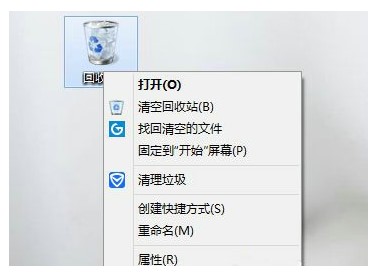
3、选定属性一栏。
4、在弹出的属性页面中启用表明删除确认对话框。
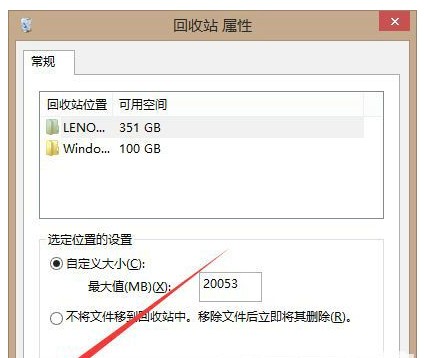
5、这时候再度删除文件就拥有删除对话框了。
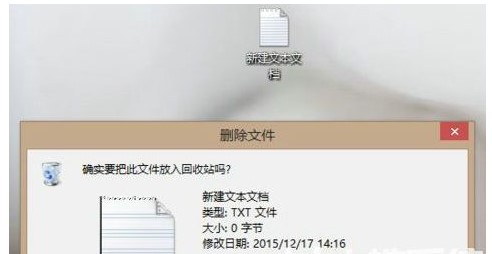
6、这种是否就能够免得点错了一不小心删除到关键的文档了。
相关文章
热门教程
热门系统下载
热门资讯





























